Strona Spis treści
Updated on Jul 02, 2025
Na tej stronie dowiesz się, dlaczego Twoja karta Micro SD staje się surowa, a także poznasz dwie metody formatowania surowej karty Micro SD :
Szukasz szybkiej metody formatowania surowych kart Micro SD? Surowy format to powszechny problem z kartami Micro SD, dyskami twardymi, dyskami SSD, dyskami flash USB, pendrive'ami lub innymi urządzeniami do przechowywania danych. W takim razie ten artykuł przedstawi dwa skuteczne sposoby, które pomogą Ci rozwiązać ten problem. Czytaj dalej, aby dowiedzieć się więcej.
Dlaczego karta Micro SD staje się surowa
Karty Micro SD to rodzaj kart SD, które zazwyczaj można znaleźć w smartfonach, urządzeniach GPS i niektórych typach aparatów. Jednak po przejściu na format Raw nie będą działać prawidłowo. Co zatem zazwyczaj powoduje formatowanie w formacie Raw? Oto lista głównych powodów stosowania kart Micro SD w formacie Raw:
- Atak wirusa lub złośliwego oprogramowania
- Uszkodzenie tabeli partycji
- System plików jest strukturalnie uszkodzony
- Dostęp do partycji nie jest poprawnie skonfigurowany
- Uszkodzone sektory w polu krytycznym karty Micro SD
Wszystkie powyższe powody mogą spowodować, że Twoja karta Micro SD zostanie sformatowana w formacie RAW. Jeśli Twoja karta Micro SD zostanie sformatowana w formacie RAW, pojawią się błędy takie jak „Wolumin nie zawiera rozpoznanego systemu plików” i „ Musisz sformatować dysk w napędzie ” podczas próby dostępu do niego.
W takich okolicznościach musisz sformatować kartę Micro SD do innych typów systemów plików . Jak to jednak zrobić? Kontynuuj naukę.
Jak sformatować kartę Raw Micro SD
W tej części możesz poznać dwa sposoby formatowania surowej karty Micro SD. Pokazujemy odpowiednio, jak sformatować surową kartę Micro SD za pomocą wbudowanego narzędzia w systemie Windows i profesjonalnego narzędzia innej firmy.
Zacznijmy od łatwiejszego sposobu.
Metoda 1. Sformatuj kartę Micro SD Raw za pomocą programu EaseUS Partition Master
EaseUS Partition Master Free to profesjonalne narzędzie do formatowania dla użytkowników systemu Windows, które pomaga sformatować surową kartę Micro SD za pomocą prostych kliknięć. To narzędzie przełamuje ograniczenia i może łatwo sformatować duże karty RAW Micro SD do FAT32/NTFS lub innych systemów plików. Teraz pobierz narzędzie i wykonaj poniższe kroki, aby sformatować surową kartę Micro SD w systemie Windows 11/10/8.1/7, Windows XP i Windows Vista.
Krok 1. Uruchom EaseUS Partition Master.
Kliknij prawym przyciskiem myszy partycję RAW lub zewnętrzny dysk twardy RAW/kartę USB/SD, którą chcesz sformatować, i wybierz opcję „Formatuj”.

Krok 2. Sformatuj partycję RAW i zresetuj system plików.
Przypisz nową etykietę partycji, ustaw system plików na NTFS/FAT32/EXT2/EXT3/EXT4/exFAT i rozmiar klastra dla wybranej partycji, a następnie kliknij „OK”.

Krok 3. W oknie ostrzegawczym kliknij „Tak”, aby kontynuować.
Klikając Tak, zezwolisz temu programowi na sformatowanie docelowej partycji RAW zgodnie z wybranym formatem systemu plików na Twoim dysku.
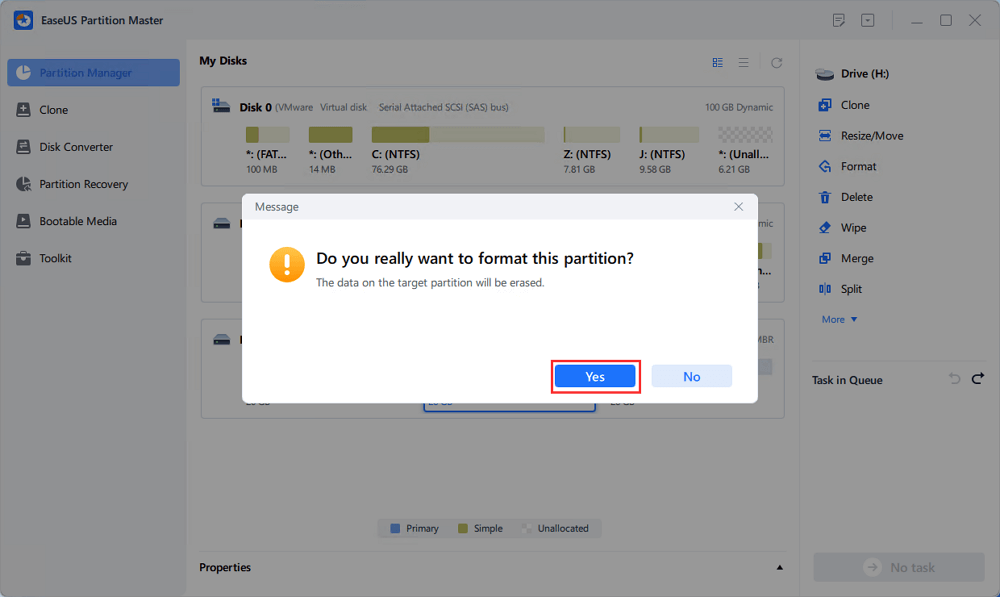
Krok 4. Wykonaj operacje.
Kliknij przycisk „Wykonaj 1 zadanie(a)” w prawym dolnym rogu, aby wyświetlić wszystkie zmiany, a następnie kliknij „Zastosuj”, aby rozpocząć formatowanie partycji RAW/USB/SD/zewnętrznego dysku twardego.
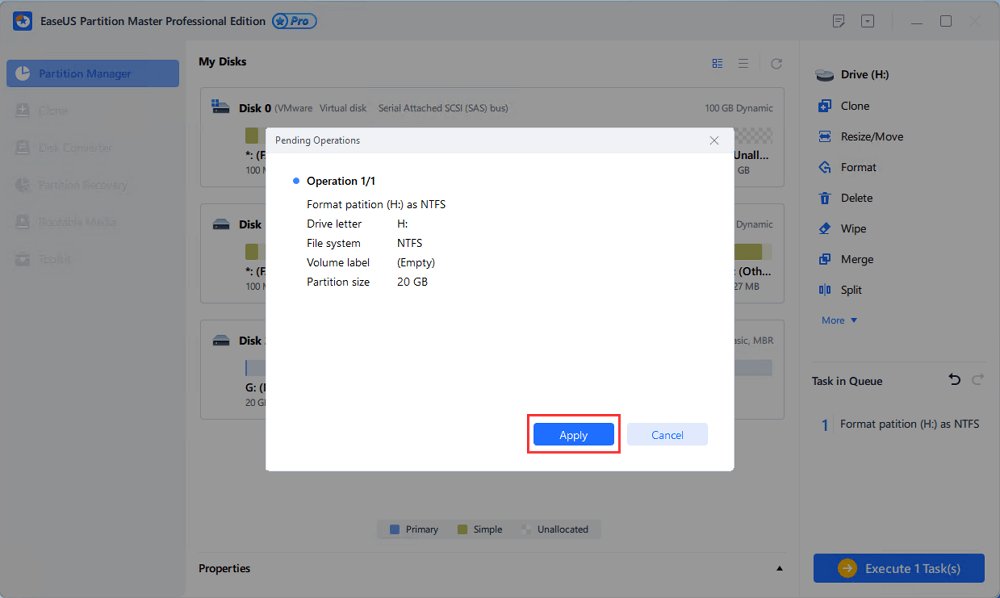
Czy wiesz, w czym jeszcze może pomóc EaseUS Partition Master? Dowiedzmy się więcej o tym narzędziu.
Inne funkcje programu EaseUS Partition Master:
- Wyczyść dysk twardy przed sprzedażą
- Surowy format karty pamięci do FAT32
- Sformatuj dysk twardy lub dysk twardy zewnętrzny
- Scalanie/dzielenie/rozszerzanie/zmniejszanie/przenoszenie partycji
- Sformatuj surową kartę SD , USB lub inne dyski zewnętrzne
- Formatuj kartę SD dla Switcha, aparatu i telefonów z systemem Android
Jeśli chcesz lepiej zarządzać swoją kartą SD, pobierz program EaseUS Partition Master.
Metoda 2. Sformatuj kartę Micro SD Raw za pomocą CMD
Jeśli system Windows nie był w stanie ukończyć formatowania karty SD w Zarządzaniu dyskami lub Eksploratorze plików, możesz skorzystać z poleceń Diskpart . Diskpart może pomóc w sformatowaniu surowej karty Micro SD, ale musisz uważać podczas wpisywania poleceń, w przeciwnym razie możesz utracić dane. Aby sformatować surową kartę Micro SD, wykonaj następujące kroki:
Krok 1. Aby otworzyć CMD (wiersz polecenia), naciśnij jednocześnie klawisz Windows i R.
Krok 2. Następnie wpisz „ diskpart ”, aby otworzyć nowe okno.
Krok 3. Wpisz jedno z poniższych poleceń i nie zapomnij nacisnąć „Enter”.
- lista dysków
- Wybierz dysk 2 (2 oznacza numer karty SD)
- lista głośności
- wybierz głośność
- wybierz wolumin 10 (10 oznacza numer partycji RAW)
- format fs=ntfs quick (Zmiana NTFS na poprawny system plików)
- Wyjście

Następnie możesz sformatować surową kartę Micro SD w ten sposób, jeśli nie jesteś zaznajomiony z komputerami lub tymi poleceniami. Lepiej jest zwrócić się do EaseUS Partition Master, zaprojektowanego dla wszystkich użytkowników, więc niezależnie od tego, czy jesteś początkującym, czy nie, spodoba ci się. Po sformatowaniu karty Micro SD możesz zwrócić się do EaseUS Data Recovery Wizard i odzyskać dane, aby uniknąć ich utraty.
Przy okazji, są pewne inne problemy, które możesz napotkać, gdy używasz surowej karty SD. Mogą ci się również spodobać następujące:
Podsumowując
W tym artykule wyjaśniono, dlaczego Twoja karta Micro SD staje się surowa i podano dwa sposoby formatowania surowej karty Micro SD w celu rozwiązania tego problemu. Jest to powszechny problem wśród użytkowników kart Micro SD, więc nie martw się. Możesz użyć EaseUS Partition Master, aby pomóc Ci w problemach z partycjonowaniem dysku . Jeśli jesteś doświadczonym użytkownikiem, możesz również użyć Diskpart, ale zachowaj ostrożność podczas korzystania z CMD, aby uniknąć utraty danych.
Jeśli masz więcej pytań dotyczących formatowania surowych kart Micro SD, przeczytaj następną część.
Często zadawane pytania dotyczące formatowania karty Micro SD w formacie Raw
Czy wiesz, jak sformatować swoją kartę Micro SD? Ta część zawiera trzy często zadawane pytania na ten temat, które Ci pomogą.
1. Jak sformatować kartę SD bez utraty danych?
Zanim sformatujesz kartę SD, najpierw odzyskaj dane. Pobierz EaseUS Data Recovery Wizard i odzyskaj dane. Następnie możesz użyć EaseUS Partition Master lub Diskpart, aby sformatować surową kartę SD.
2. Co oznacza, że karta SD jest surowa?
Surowy format oznacza, że nie możesz uzyskać do niego dostępu w zwykły sposób. Istnieje kilka przyczyn:
- Złe sektory
- Błędy systemu plików
- Atak wirusa
Przyczyny mogą być inne, ale możesz spróbować sformatować kartę SD, aby spróbować usunąć ten błąd.
3. Jak zmienić format karty SD na FAT32?
Możesz sformatować kartę SD w systemie plików FAT 32 i wykonać poniższe czynności:
Krok 1. Otwórz wiersz polecenia i wpisz diskpart.
Krok 2. Wpisz następujące polecenia:
- lista dysków
- wybierz dysk 1 (zastąp 1 numerem swojej karty SD)
- lista głośności
- wybierz tom 2 (Zamień 2 na właściwy numer)
- format fs=fat32 szybki
W ten sposób możesz zmienić system plików RAW na FAT32.
Jak możemy Ci pomóc?
Related Articles
-
Karta SD pokazuje tylko do odczytu? Zobacz, jak to naprawić (4 rozwiązania)
![author icon]() Maggy Luy/2025/06/30
Maggy Luy/2025/06/30 -
Jak naprawić zabezpieczenie przed zapisem zewnętrznego dysku twardego Seagate
![author icon]() Arek/2025/06/30
Arek/2025/06/30 -
Jak przekonwertować NTFS na FAT32? Konwersja NTFS do FAT32 [bez utraty danych]
![author icon]() Arek/2025/06/30
Arek/2025/06/30 -
Jak przeprowadzić wymianę dysku twardego PS3 Slim [Samouczek]
![author icon]() Arek/2025/06/30
Arek/2025/06/30
EaseUS Partition Master

Manage partitions and optimize disks efficiently
